CAD怎么标注出坐标信息
在默认状态下,我们将鼠标移动到一个位置或者建立一个坐标的时候,该坐标的信息是显示在软件界面的左下角的,但同时也可以设置在光标旁,这样更加便于我们观察,具体应该怎么操作呢?一起来看看吧
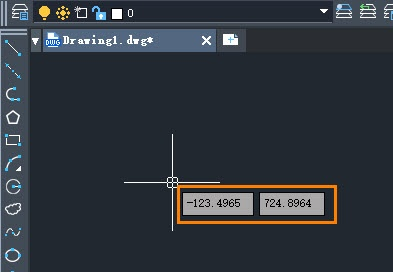
方法一:
1.打开CAD软件并打开你的绘图文件。
2.寻找菜单栏或工具栏中的"选项"、"首选项"或"设置"选项。这些选项通常位于顶部的菜单栏或工具栏中。
3.在选项或首选项窗口中,查找与光标设置相关的选项。这可能是一个名为"显示"、"光标"或"用户界面"的选项。
4.在光标设置中,寻找一个名为"显示坐标"、"光标坐标"或类似的选项,通常会有一个复选框。
5.勾选或选中该复选框来启用光标坐标显示功能。
6.根据需要,你可能可以调整光标坐标的显示格式或单位。这些选项通常会和光标坐标显示选项放在同一个设置界面中。
确定或应用设置,并关闭选项或首选项窗口。
方法二:
1.输入【DSETTINGS】后回车,进入【草图设置】窗口;
2.选择【动态输入】后勾选【启用指针输入】,并点击【指针输入】下方的【设置】;
3.在【可见性】选项卡中根据需要进行选择,可以设置光标旁是否显示坐标信息。
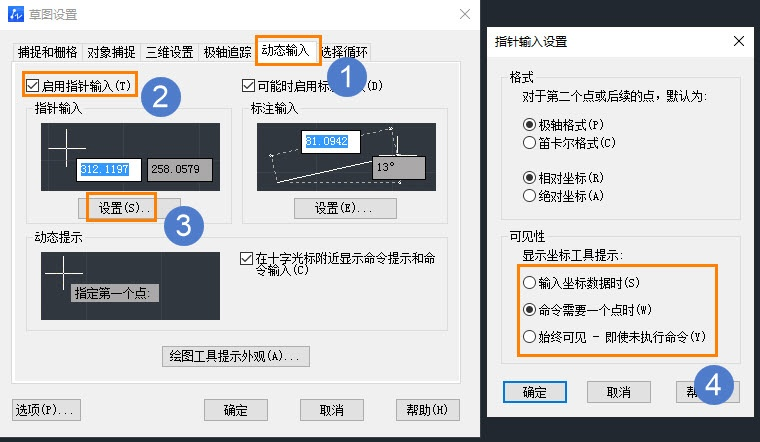
推荐阅读:CAD制图
·定档6.27!中望2024年度产品发布会将在广州举行,诚邀预约观看直播2024-06-17
·中望软件“出海”20年:代表中国工软征战世界2024-04-30
·2024中望教育渠道合作伙伴大会成功举办,开启工软人才培养新征程2024-03-29
·中望将亮相2024汉诺威工业博览会,让世界看见中国工业2024-03-21
·中望携手鸿蒙生态,共创国产工业软件生态新格局2024-03-21
·中国厂商第一!IDC权威发布:中望软件领跑国产CAD软件市场2024-03-20
·荣耀封顶!中望软件总部大厦即将载梦启航2024-02-02
·加码安全:中望信创引领自然资源行业技术创新与方案升级2024-01-03
·玩趣3D:如何应用中望3D,快速设计基站天线传动螺杆?2022-02-10
·趣玩3D:使用中望3D设计车顶帐篷,为户外休闲增添新装备2021-11-25
·现代与历史的碰撞:阿根廷学生应用中望3D,技术重现达·芬奇“飞碟”坦克原型2021-09-26
·我的珠宝人生:西班牙设计师用中望3D设计华美珠宝2021-09-26
·9个小妙招,切换至中望CAD竟可以如此顺畅快速 2021-09-06
·原来插头是这样设计的,看完你学会了吗?2021-09-06
·玩趣3D:如何使用中望3D设计光学反光碗2021-09-01
·玩趣3D:如何巧用中望3D 2022新功能,设计专属相机?2021-08-10
·CAD在两个对象之间倒圆角2020-12-01
·如何解决点划线、虚线等线型图元在图纸中显示比例不合适的问题2018-08-31
·CAD快速选择怎么用2020-03-10
·CAD创建多重引线标注及其样式管理2017-11-22
·CAD中文字加上平方的方法2020-07-17
·CAD分解命令的使用(二)2017-08-28
·更改CAD的局部填充区域2021-11-10
·CAD如何把多段线变成闭合曲线2019-08-06














